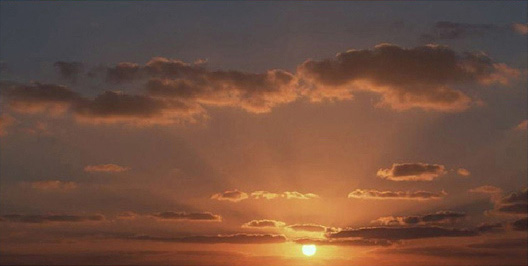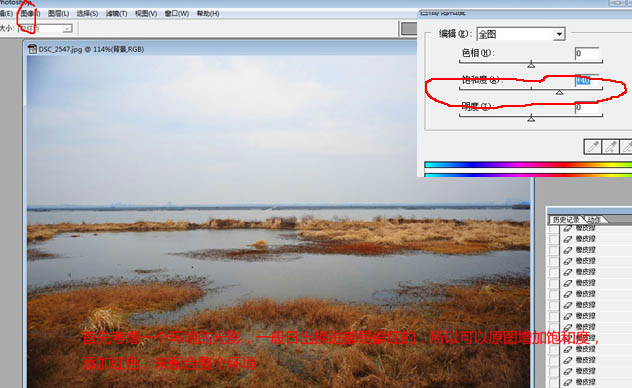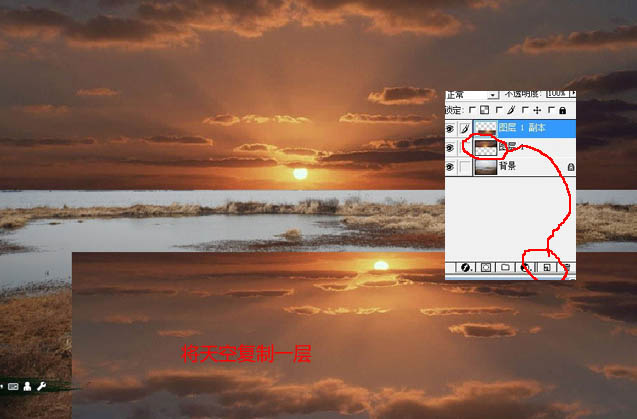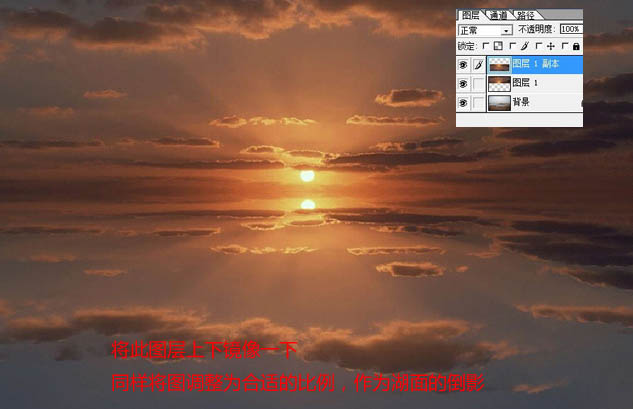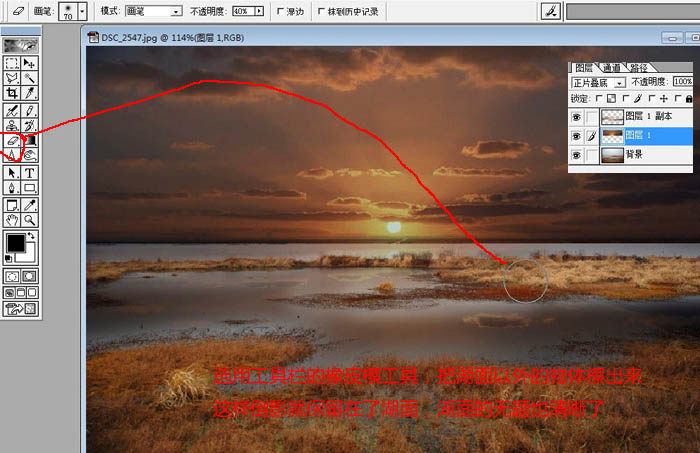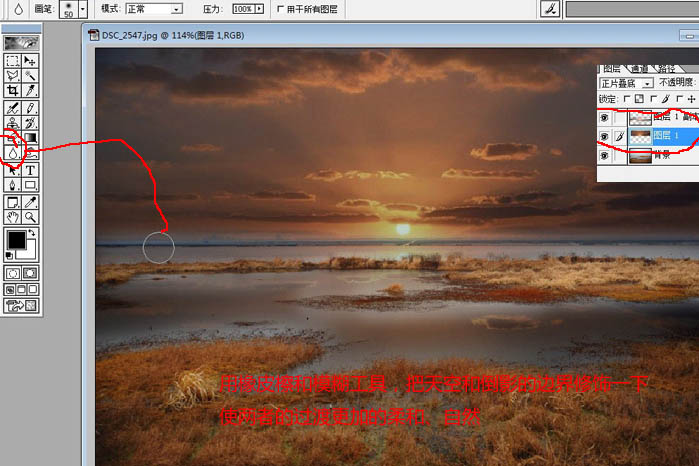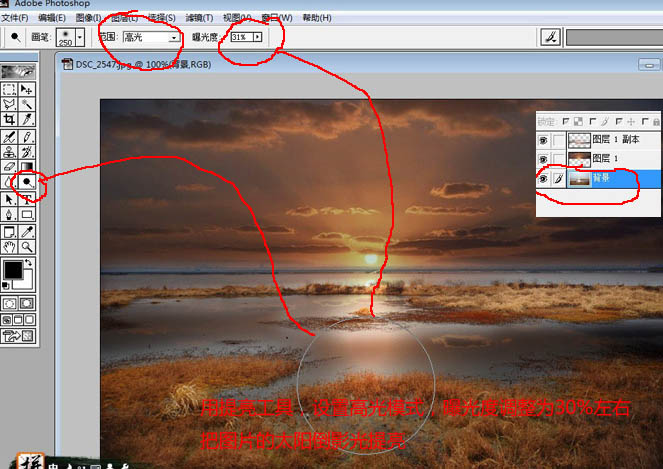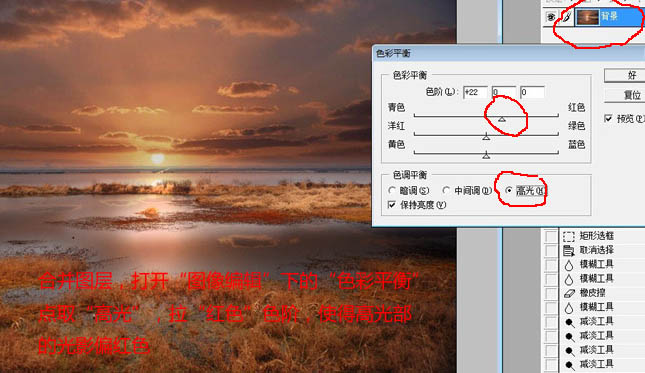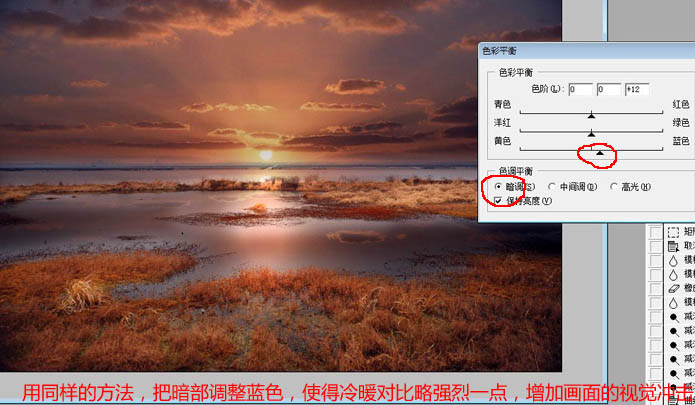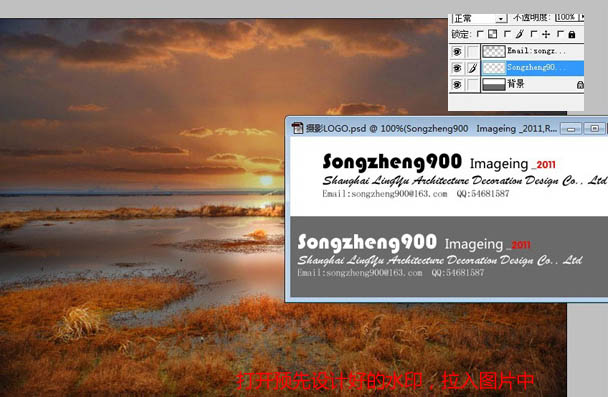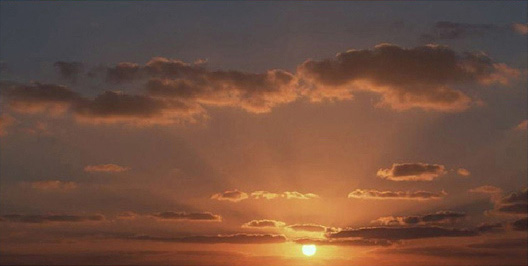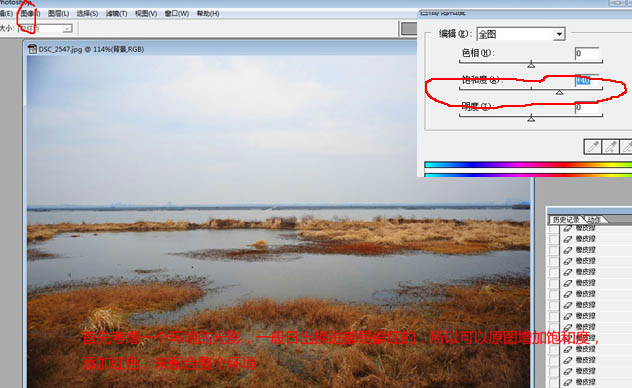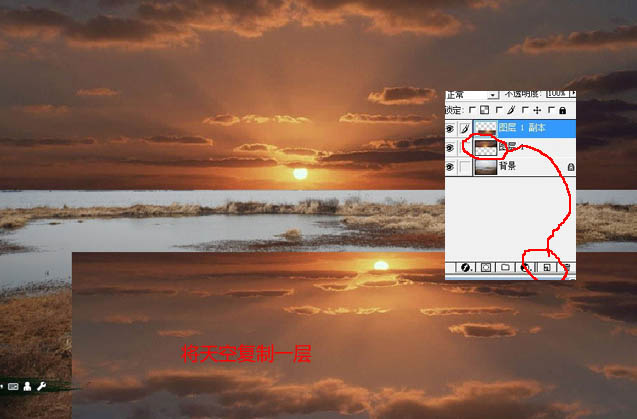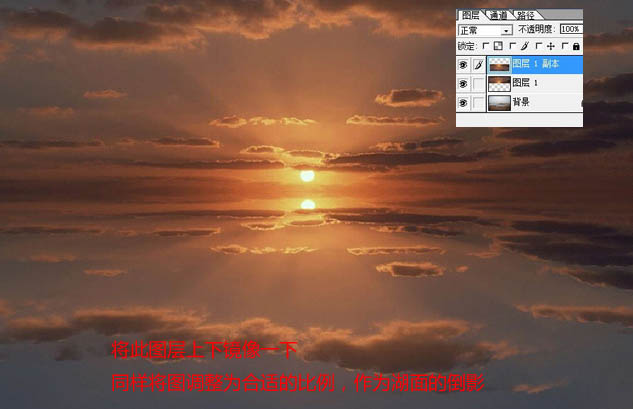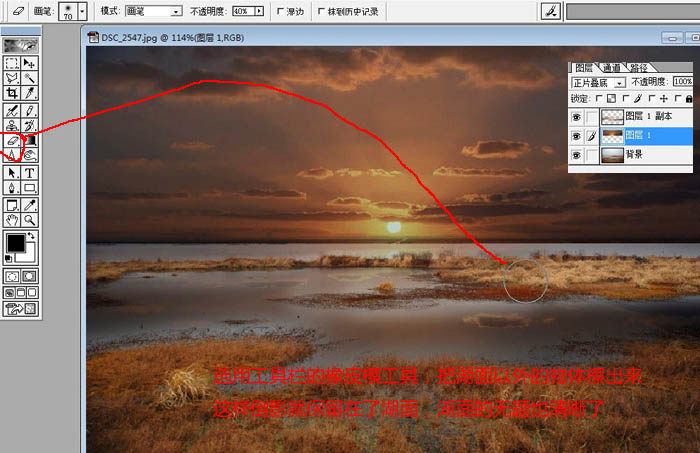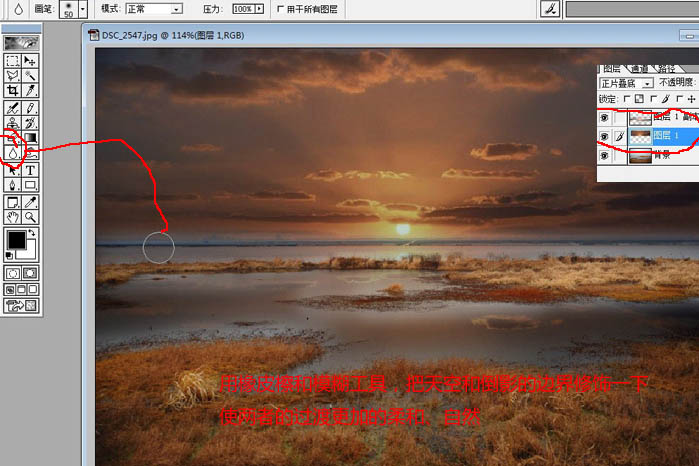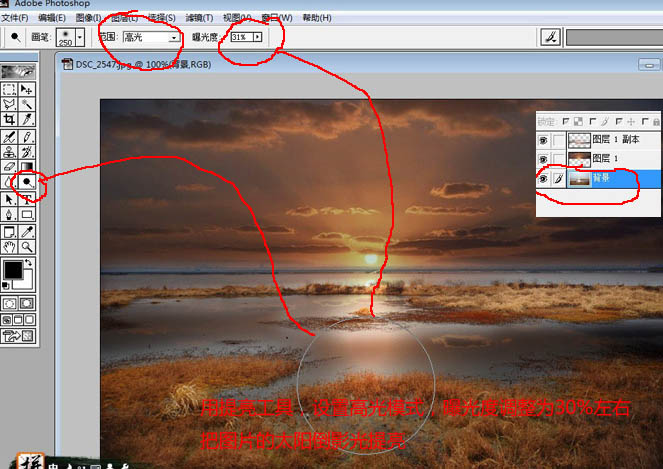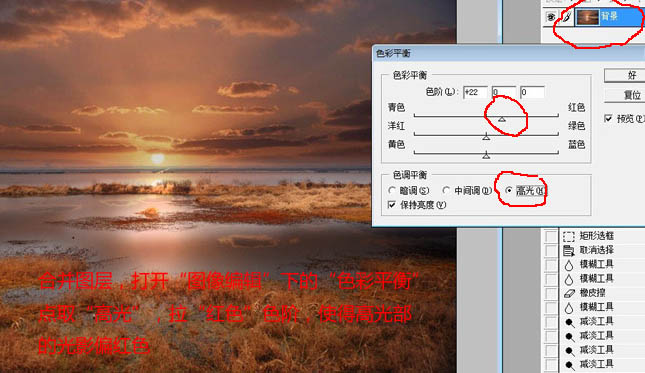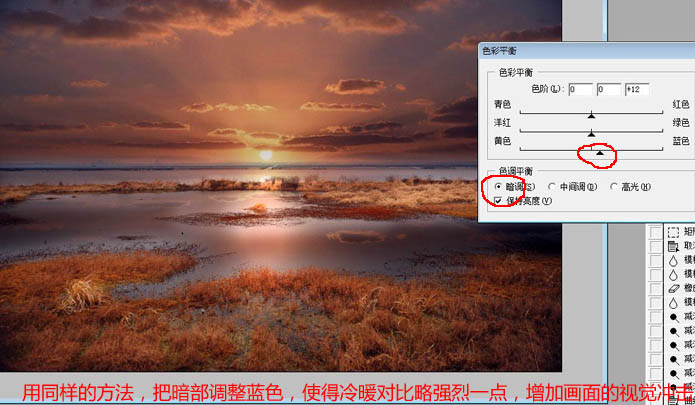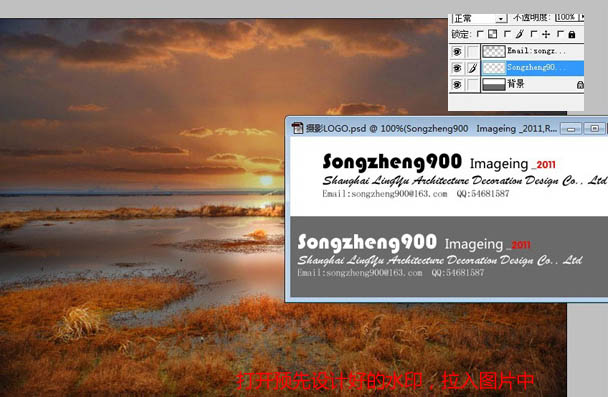下面图老师小编跟大家分享Photoshop给普通的湖面图片增加艳丽的朝霞色,一起来学习下过程究竟如何进行吧!喜欢就赶紧收藏起来哦~
本教程以合成为主。原图素材缺少天空部分,而且颜色也偏灰。处理的时候需要先用朝霞素材叠加到天空部分,然后给水面增加倒影,再整体润色即可。
原图
最终效果
1、打开需要编辑的两张图片。
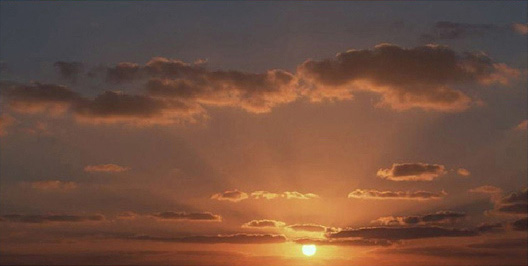
(本文来源于图老师网站,更多请访问http://m.tulaoshi.com/psxpcl/)2、首先考虑一个环境光影,一般日出换进都是偏红的,所以可以原图增加饱和度,添加红色来配合整个环境。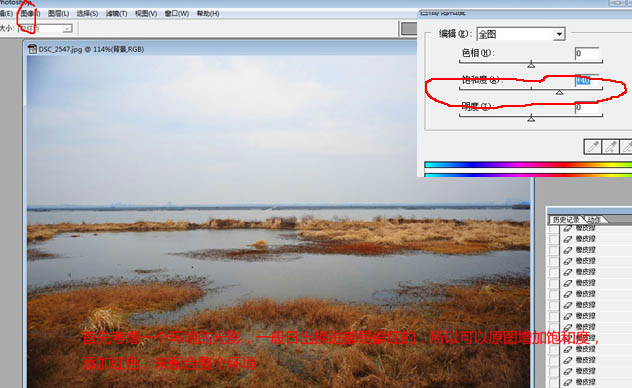
3、天空图拖入背景图中。
4、将天空调整在合适的位置,使它的比例和感觉尽量接近显示。
5、将天空复制一层。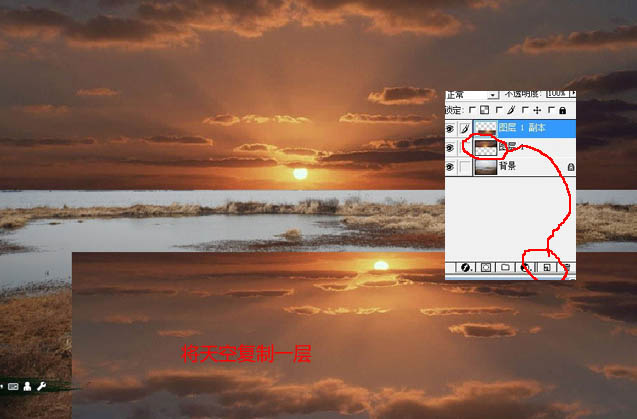
6、将此图像上下镜像一下,同样将图调整为合适的比例,作为湖面的倒影。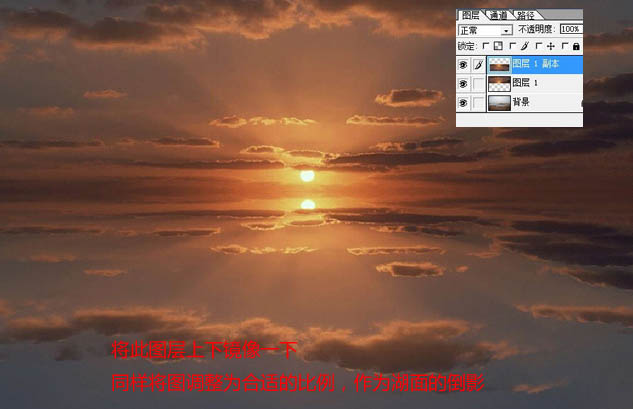
7、选中湖面的图层,设置为正片叠加,这样湖面天空的倒影就出来了。
8、选用工具栏的橡皮擦工具,把湖面以外的物体擦出来,这样倒影就保留在了湖面,湖面的物体也清晰了。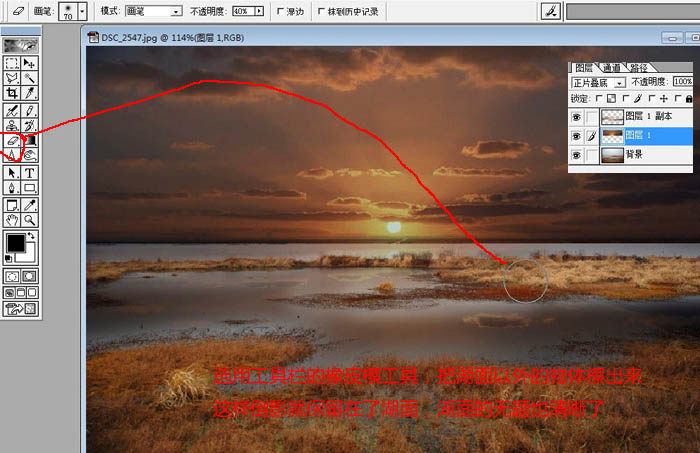
9、用橡皮擦工和模糊工具,把天空和倒影的边界修饰一下,使两者的过渡更加柔和、自然。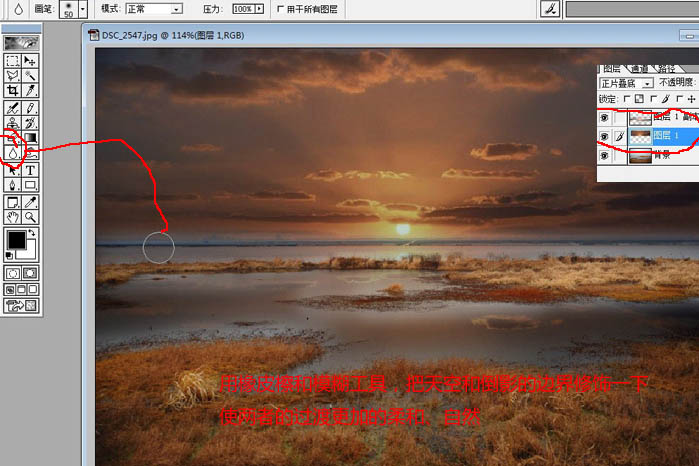
10、用减淡工具,设置高光模式,曝光度调整为30%左右,把图片的太阳倒影光提亮。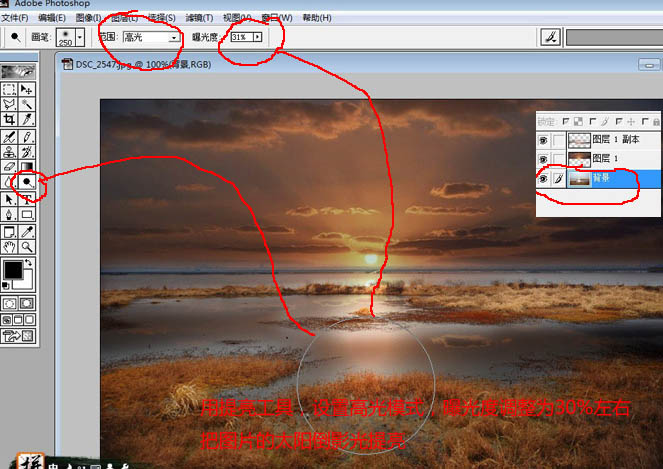
(本文来源于图老师网站,更多请访问http://m.tulaoshi.com/psxpcl/)11、合并图层,用色彩平衡添加红色高光,使得高光部的光影偏红色。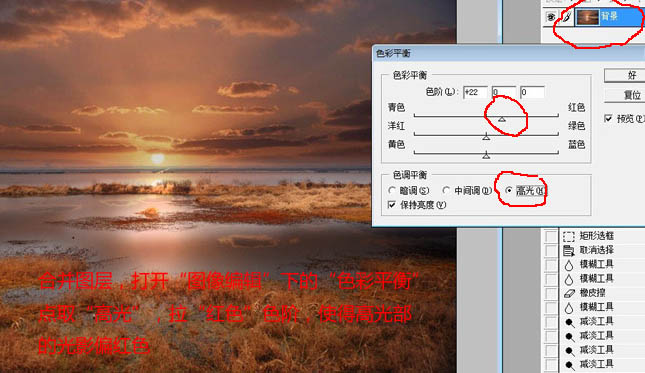
12、同样的方法,把暗部调整蓝色,使得冷暖对比略强一点,增加画面的视觉冲击。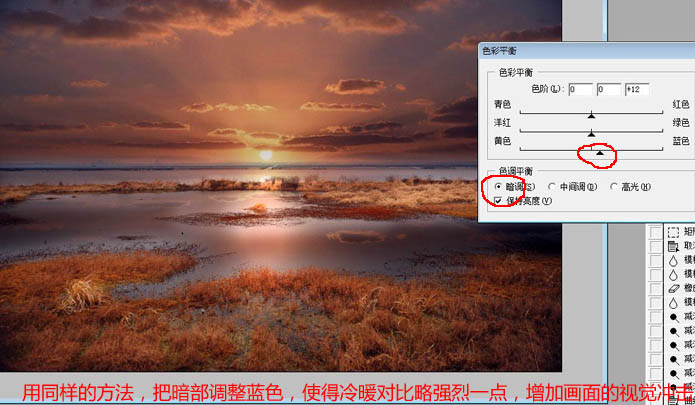
13、最后加上水印。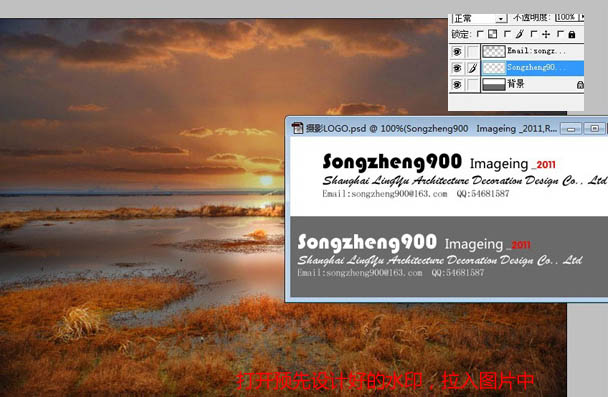
最终效果: